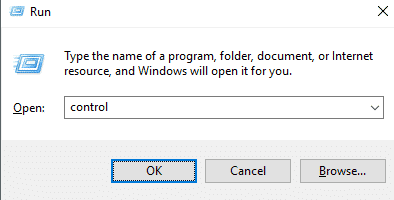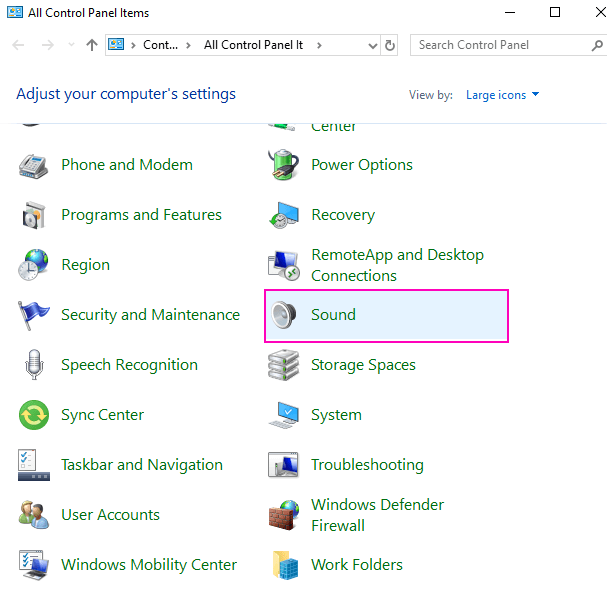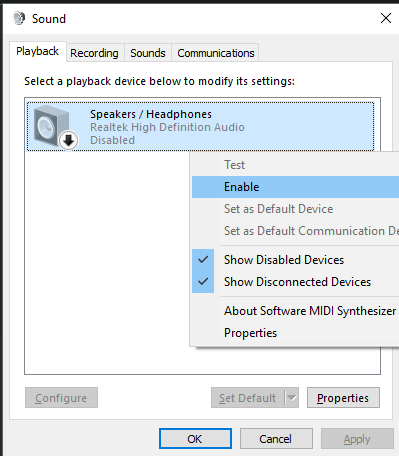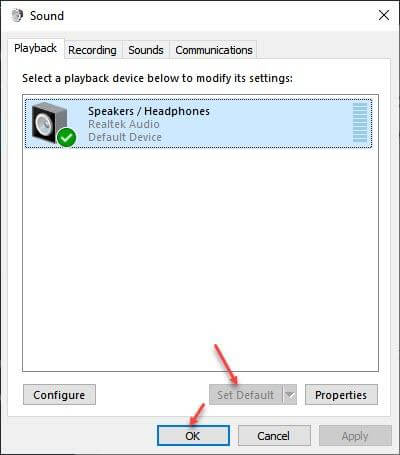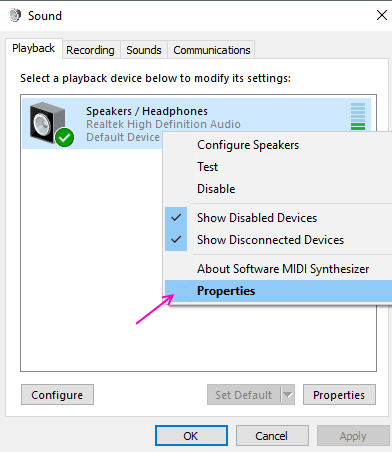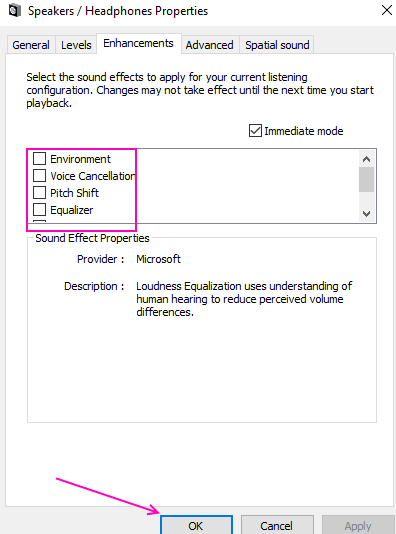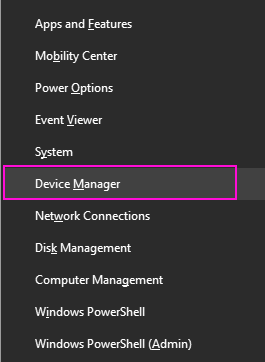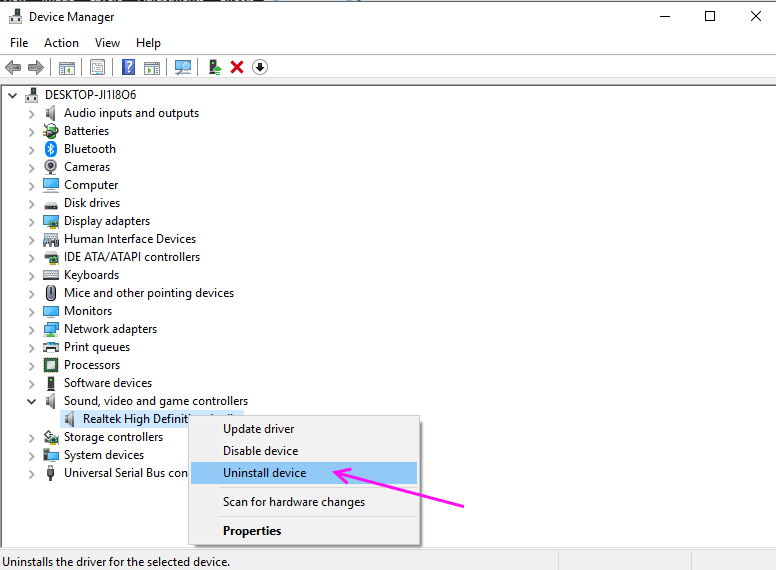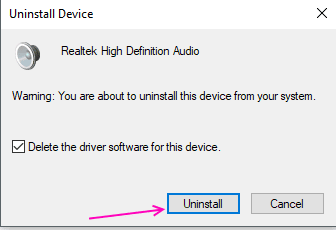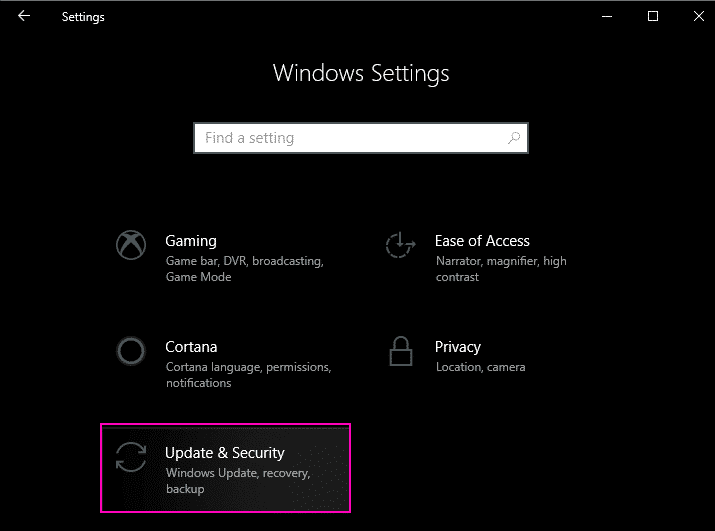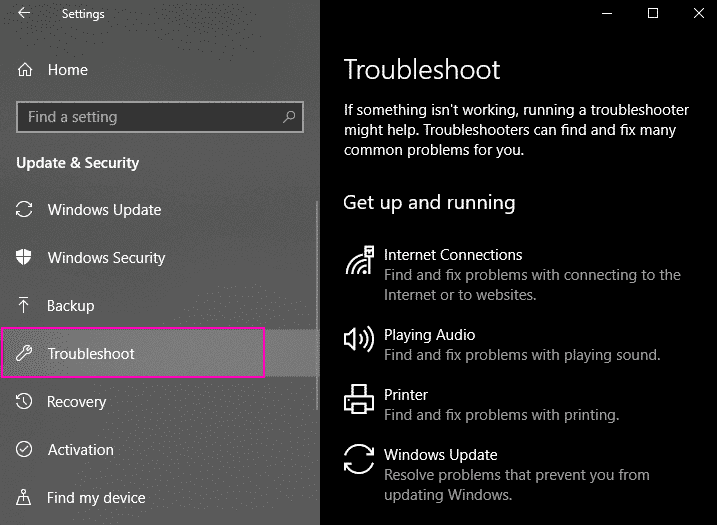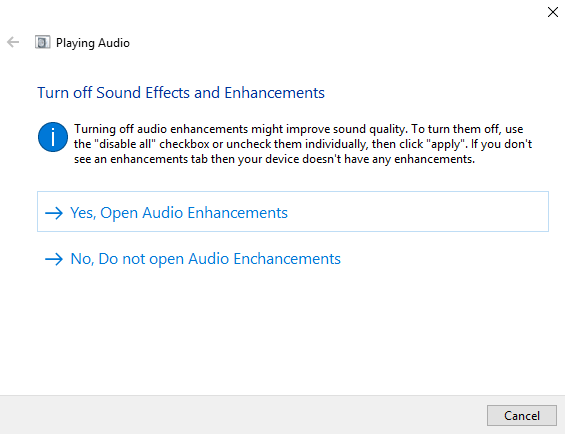إصلاح مشكلة لا وجود للصوت على الكمبيوتر المحمول في Windows 10
مشكلات الصوت شائعة جدًا في Windows. هناك أسباب متعددة لعدم عمل الأصوات في الإطارات مثل برامج التشغيل الخاطئة أو مشكلات الأجهزة أو أخطاء النوافذ في بعض الأحيان. يعد الصوت عاملاً مهمًا بالنسبة للعديد من المستخدمين ، ويستخدم معظم مستخدمي الكمبيوتر المحمول مكبرات صوت الكمبيوتر المحمول الخاصة بهم بشكل منتظم ، لذلك إذا حدثت مشكلة الصوت لدى مستخدمي الكمبيوتر المحمول ، فقد تكون محبطا.
لقد وجدت هذه الطرق لحل مشكلة الصوت في الكمبيوتر المحمول.
الطريقة الأولى – تمكين أجهزة التشغيل
في بعض الأحيان قد يكون المتكلم قد تم تعطيله من أجهزة التشغيل من لوحة التحكم. لتمكينه مرة أخرى ، يجب عليك تغييره في إعدادات لوحة التحكم ، اتبع هذه الخطوة لتمكينه.
الخطوة 1 – فتح مربع التشغيل عن طريق الضغط على مفاتيح Windows و R معًا. اكتب عنصر control في مربع النص واضغط على Enter..
الخطوة 2 – انقر على الصوت. ستظهر نافذة جديدة وستظهر قائمة أجهزة تشغيل الصوت هنا. إذا لم تتمكن من رؤية أي شيء ، انقر بزر الماوس الأيمن فوق وانقر فوق إظهار الأجهزة المعطلة.
الخطوة 3 – انقر بزر الماوس الأيمن على الجهاز المعطل وحدد تمكين.
الخطوة 4 – انقر فوق “موافق“.
الخطوة 5 – أيضًا حدد الجهاز وانقر فوق “تعيين الافتراضي”
إذا كان لا يوجد حتى الآن إخراج للصوت اتبع الخطوات المقبلة.
الخطوة 6 – انقر بزر الماوس الأيمن فوق جهاز الصوت وحدد الخصائص.
الخطوة 7 – في نوافذ الخصائص ، توجه إلى علامة التبويب “تحسينات“. ألغ تحديد جميع التحسينات وانقر فوق “موافق“.
الطريقة 2 – إعادة تثبيت برنامج تشغيل الصوت
إذا كان لديك برامج تشغيل صوتية خاطئة ، فقد يكون ذلك سببًا لوجود مشكلة في الصوت. يجب عليك إعادة تثبيت برنامج تشغيل الصوت لإصلاح برامج التشغيل الخاطئة. اتبع هذه الخطوات لتحقيق نفسه.
الخطوة 1 – اضغط على مفاتيح Windows و X في نفس الوقت وحدد “إدارة الأجهزة“.
الخطوة 2 – توسيع التحكم في الصوت والفيديو والألعاب. انقر بزر الماوس الأيمن على جهاز الصوت وحدد خيار إلغاء تثبيت الجهاز.
الخطوة 3 – اضغط على إلغاء التثبيت للتأكيد.
قم بإعادة تشغيل جهاز الكمبيوتر الخاص بك وسيتم تثبيته تلقائيًا مرة أخرى على جهاز الكمبيوتر الخاص بك.
الطريقة الثالثة – استكشاف الأخطاء وإصلاحها
يمكن لـ Windows Troubleshoot إيجاد وإصلاح العديد من المشكلات الشائعة نفسها. اتبع هذه الخطوات لإصلاح أي مشكلة في الصوت من خلال مستكشف أخطاء Windows ومصلحها.
الخطوة 1 – اضغط على Windows و i في نفس الوقت ، سيفتح الإعدادات.
الخطوة 2 – حدد التحديث والأمان.
الخطوة 3 – حدد استكشاف الأخطاء وإصلاحها من قائمة الجزء الأيمن.
الخطوة 4 – ستجد العديد من الأخطاء الشائعة هنا ، انقر فوق تشغيل الصوت ثم انقر فوق “تشغيل مستكشف الأخطاء ومصلحها“.
الخطوة 5 – برنامج استكشاف الأخطاء وإصلاحها سيبحث عن الخطأ ووفقًا للخطأ ، فسوف يقدم لك اقتراحًا لتغيير بعض الإعدادات. سوف يحل مشكلة الصوت الخاصة بك.
آمل أن تكون قد وجدت هذه الطرق مفيدة وكنت قادرًا على استعادة الصوت على الكمبيوتر المحمول. إذا كان لديك أي استفسار بخصوص هذه الطرق ، فيمكنك تصويرها في التعليقات.